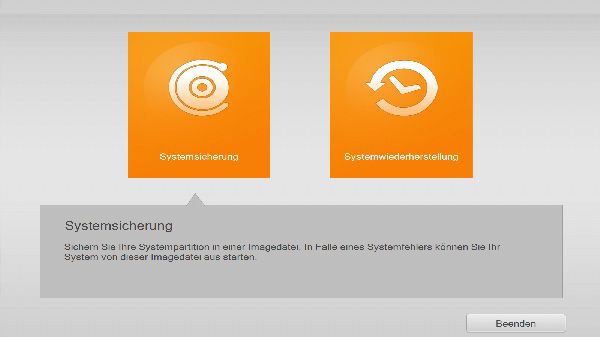Pressemitteilung -
(2 Methode) Festplatte auf eine kleinere SSD ohne Neuinstallation von OS klonen
Kann man SSD klonen?
Ja. SSD klonen gehört zu Festplatte klonen, was eine gute Methode darstellt, um alle Inhalte einschließlich Systeme, Einstellungen, Programme und Daten von einer Festplatte auf einen andere zu übertragen. Heute ist die digitale Ära und Datenträgerklon hat allmählich eine öffentliche Nachfrage. Unter vielen Umständen werden Sie aufgefordert, dass man Festplatte klonen soll, beispielsweise wenn Sie Windows installieren, Computerleistung verbessern, eine Sicherungskopie erstellen möchten. Im Allgemeinen entscheiden sich viele Benutzer, eine Festplatte auf SSD zu klonen oder OS von HDD auf SSD wegen deren schneller Lese- und Schreibgeschwindigkeit zu migrieren, sodass Windows in wenigen Sekunden gestartet werden kann. Hier Sie erfahren Sie über den Unterschied von SSD und HDD.
Dann taucht die Frage auf: Was, wenn die Datenträgerkapazität von einer SSD kleiner als eine herkömmliche HDD ist? Davon wird die Mehrheit gestört. Hier sehen wir ein echtes Beispiel:
Größere HDD auf kleinere SSD klonen
Guten Abend,
zuerst möchte ich anmerken, dass ich bereits bei Google bemüht habe. Mithilfe von LiveLinux (Clonezilla), EaseUS und Aomei habe ich es bereits probiert, meine HDD auf eine neue SSD zu klonen. Auf der alte HDD ist 160GB drauf (mit Win10). Die SSD ist 120GB groß. Ich habe im Vorfeld eine 80GB große Partition auf der HDD erstellt, da Clonezilla den Klon-Prozess immer abbricht (logisch 160GB passen ja nicht auf 120GB).
Nun wollte ich hier einmal nachfragen, wie ihr so etwas bewerkstelligt habt.
Gruß
Sind Sie schon einmal in dieselbe Situation geraten? Ist es möglich, den Datenträger von einer großen HDD auf eine kleinere SSD zu clonen? Eigentlich kann es mit Leichtigkeit abgeschlossen werden. Hier richten wir jetzt die Aufmerksamkeit auf die effektiven Methoden.
Festplatte klonen & HDD auf kleinere SSD
In diesem Abschnitt geht es vor allem um 2 Aspekte. Da die Schritte für diese beiden Operationen zu 95% gleichen, setzten wir die beiden in einen Teil.
Auf dem Softwaremarkt für Festplatte klonen gibt es jede Menge Optionen. Die meisten davon unterstützt jedoch nur das Klonen von einer kleinen Festplatte auf eine größere. Dafür stellen wir Ihnen 2 mächtige Tools: MiniTool Partition Wizard und MiniTool ShadowMaker. Unten finden Sie die Antwort auf die Frage: Wie kann ich Festplatte clonen?
Achtung
Bereiten Sie eine SSD im Voraus vor. Beachten Sie, dass die MiniTool Programme nur funktionieren, wenn der belegte Speicherplatz auf Ihrer HDD so groß wie oder kleiner als die Kapazität der SSD ist. Beispielweise kann es angehen, wenn man 1 TB-HDD mit 200 GB belegtem Speichersatz auf eine 500 GB-SSD überträgt.
Festplatte klonen anhand von MiniTool Partition Wizard
MiniTool Software Ltd. hat eine professionelle Partitionierungssoftware, MiniTool Partition Wizard, entwickelt, die darauf abzielt, Datenträgerprobleme zu lösen, wie die Warnung „Wenig Speicherplatz“, das Problem „Die Formatierung kann nicht erfolgreich abgeschlossen werden“, den Fehler „Die Quelldatei oder vom Quelldatenträger kann nicht gelesen werden“ etc.
Außerdem steht Ihnen eine mächtige Funktion Datenträger Klonen zur Verfügung. Mit dieser leistungsstarken Funktion von dem Festplatten-Tool kann man einfach HDD auf SSD klonen. Zudem unterstützt es die üblichsten verwendeten Betriebssysteme wie zum Beispiel Windows 7/8/10 usw. Um HDDs auf kleinere SSDs zu kopieren, können Sie zunächst Festplatte klonen Freeware durch den Klick auf die folgende Schaltfläche herunterladen und sie selber ausprobieren.
Schritt 1: Rufen Sie MiniTool Partition Wizard Kostenlos auf. Sie werden die Willkommen-Seite der mächtigen Software sehen. Klicken Sie auf das Bereich „Anwendung ausführen“ an der Ecke oben rechts. Auf seiner Hauptschnittstelle können Sie sehen, dass viele nützliche Funktionen schon im linken Bereich, also Aktionsbereich, aufgelistet werden.
Tipp: Auf dem Aktionsbereich werden die häufig genutzten Funktionen angezeigt. Sie können sich selber ausprobieren. Die bezüglichen Anleitung finden Sie auf der Hilfe-Seite, auf der die entsprechenden Operationen Schritt für Schritt beschrieben werden.
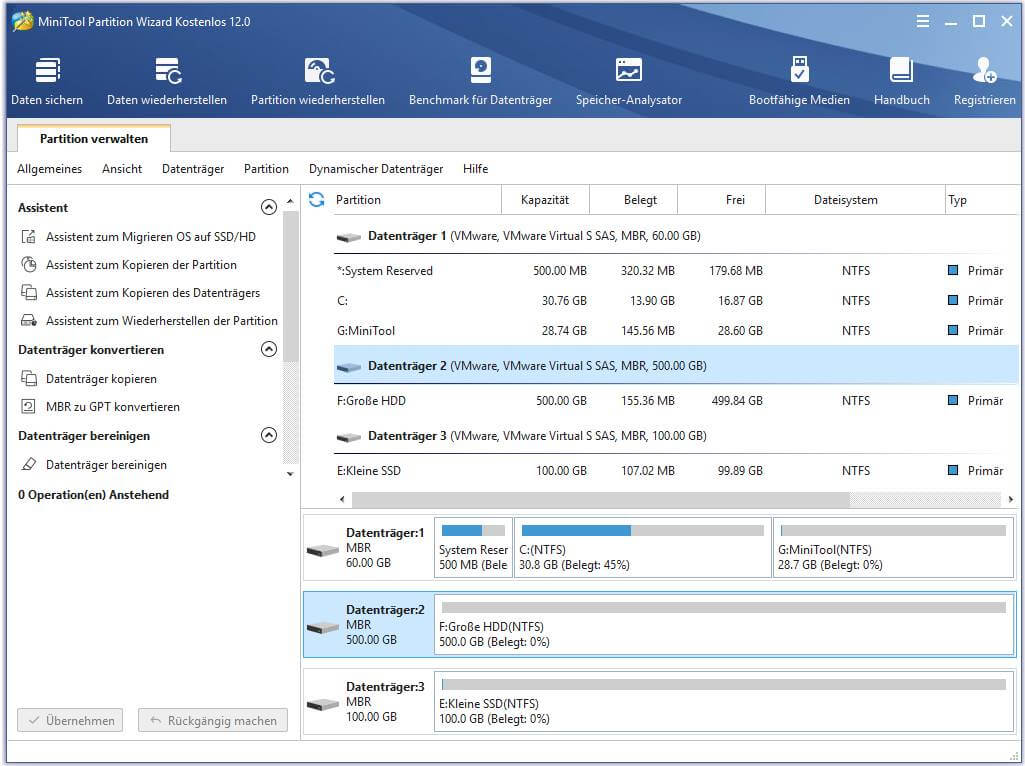
1. Wählen Sie die Festpalette aus, die Sie klonen möchten. Rechtsklicken Sie darauf. Ihnen wird ein Kontextmenü auftreten. Wählen Sie die Option von Kopieren, um die Aufgabe zu erfüllen.
Tipp: Wenn Ihnen die Option „Volume kopieren“ auftritt, statt „Kopieren“, kann es daran liegen, dass Sie versehentlich die Partition statt Datenträger ausgewählt haben. Sie sollten überprüfen, dass Sie das Laufwerk auswählen, indem Sie nachsehen, ob das ganze Laufwerk mit Gelb hervorgehoben wird.
2. Sie sehen auf dem linken Bereich, also dem Aktionsbereich den Titel „Assistent“. Wählen Sie die Option „Assistent zum Kopieren des Datenträgers“ aus, um Festplatte zu kopieren.
3. Wie auf dem folgenden Bild markiert wird, wählen Sie die Option „Datenträger kopieren“ unter dem 2. Titel „Datenträger konvertieren“ aus, um Festplatte auf SSD zu klonen
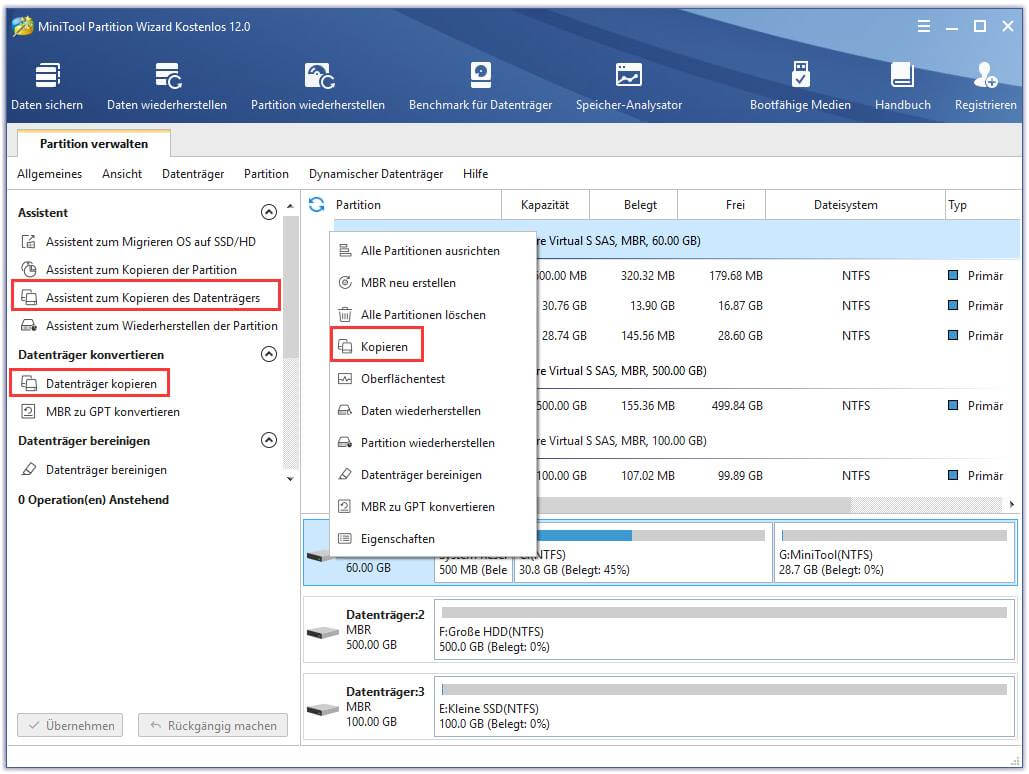
Schritt 2: Geben Sie den Zieldatenträger an. Klicken Sie auf „Weiter“, um fortzusetzen. Nach dem Klick wird sich eine Warnung zeigen, um Sie zu benachrichtigen, dass alle Daten auf dem Zieldatenträger zerstört werden und ob Sie weitermachen möchten. Nachdem Sie sichergestellt haben, dass keine wichtigen Daten auf dieser SSD bestehen oder dass Sie schon eine Sicherungskopie erstellt haben, können Sie dann auf „Ja“ klicken, sodass der Klon erfolgreich abgeschlossen sein kann.
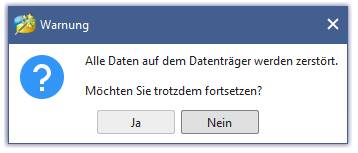
Schritt 3: Sie sehen zwei Kopieroptionen in dem folgenden Fenster aufgelistet. Da Sie die Festplatte auf eine kleinere SSD kopieren, können Sie jetzt nur „Die Partitionen in den ganzen Datenträger einzupassen“ wählen.
Außerdem wird es empfohlen, die Option „Richten Sie Partition auf 1MB aus“ für die SSD anzukreuzen, damit ihre Leistungen verbessert werden kann.
Darüber hinaus, wenn Sie die Festplatte auf die als GPT formatierte SSD kopieren möchten, ist die Option „Die GUID-Partitionstabelle für den Zieldatenträger verwenden“ hilfreich. Es kann nämlich auch die Leistung verbessern. Allerdings ist diese Funktion nur bei professioneller Edition oder erweiterten Editionen verfügbar. Sie können hier klicken, um die höheren Versionen zu erhalten.
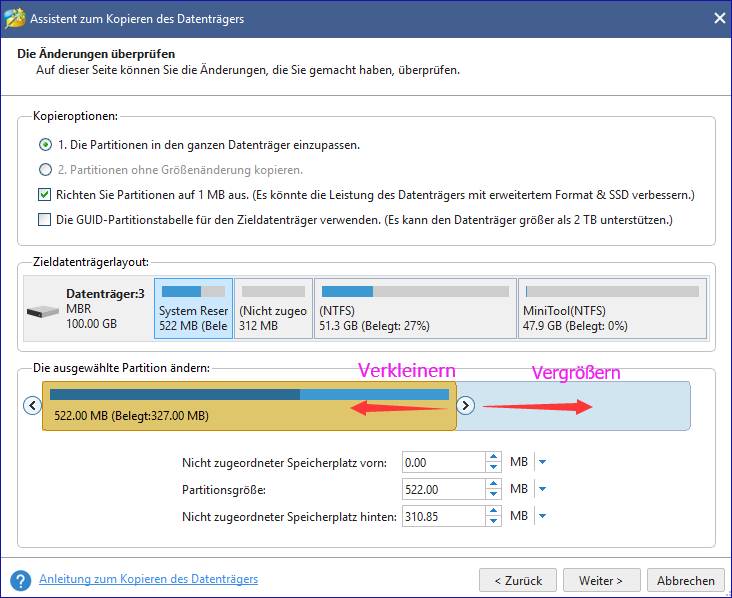
Schritt 4: Die folgende Seite zeigt Ihnen, wie Sie Ihren Computer von dem Zieldatenträger starten können. Wenn es sich um eine Systemplatte handelt, sollen Sie diesen Hinweis befolgen. Wenn Sie eine Datenplatte kopieren, können Sie direkt auf „Abschließen“ klicken, um fortzufahren.
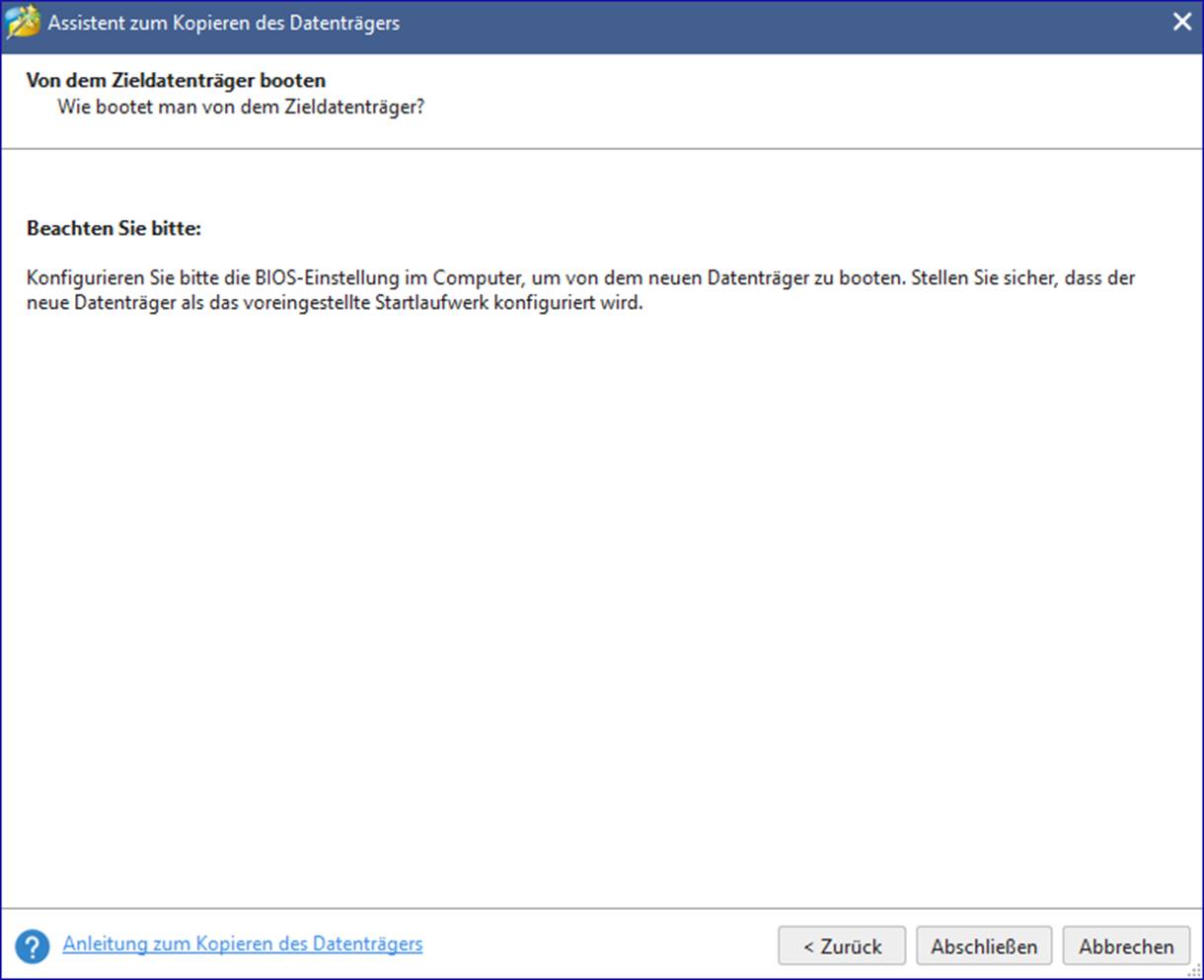
Schritt 5: Nun sind Sie wieder bei der Hauptschnittstelle. Hier können Sie alle Änderungen in der Vorschau sehen. Nachdem Sie diese bestätigt haben, können Sie auf „Übernehmen“ oben links klicken, um diese Änderung wirksam zu machen.
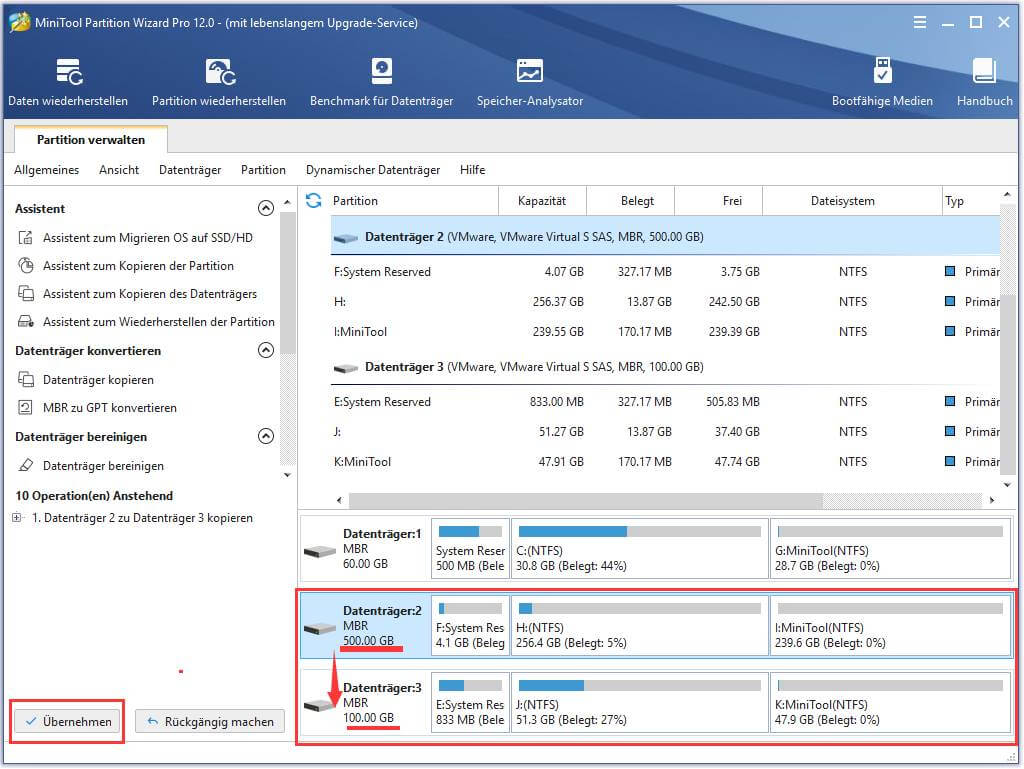
Bemerkung
Wenn es um Systemlaufwerk geht, soll die Funktion „OS auf SSD/HD migrieren“ verwendet werden. Hier möchte es der Verfasser kurz erklären.
Wählen Sie die erste Option „Assistent zum Migrieren OS auf SSD/HD“ unter dem „Assistent“ auf dem Aktionsbereich aus. Sie werden dann zwei Migrationsoptionen auf dem Pop-Fenster sehen. Hier können Sie eine davon nach Ihrem Bedürfnis wählen:
- Wenn Sie nun Ihre Systemplatte durch eine andere Festplatte ersetzen, kann Ihnen Option A helfen, alle Partitionen auf der Systemplatte zu kopieren.
- Wenn Sie nur die auf System bezogenen Partitionen von HDD auf eine kleinere SSD klonen möchten, wählen Sie Option B.
Um genau zu sein, ist der Hinweis damit gemeint: Wenn Sie nur die Systembezogenen Partitionen klonen möchten, wählen Sie die Option B.
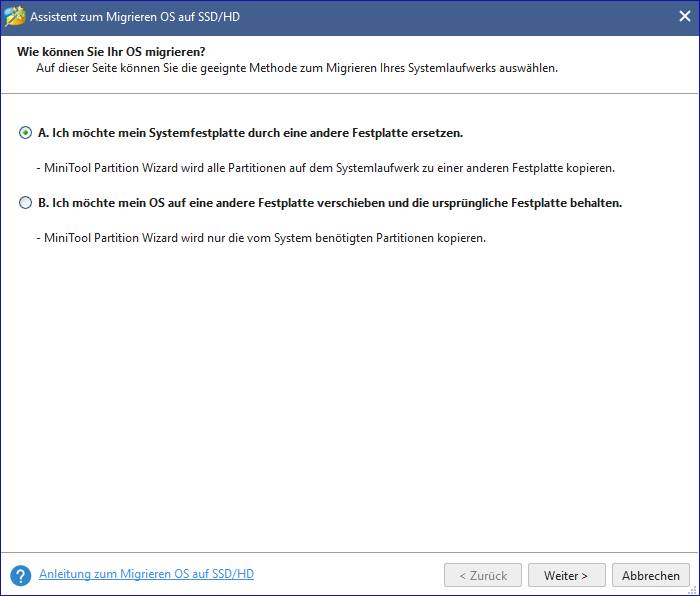
Die weiteren Schritte sind ganz ähnlich wie bei „Datenträger kopieren“, die wir schon in den obigen Teil erwähnt haben, wie zum Beispiel Zieldatenträger wählen, Kopieroptionen bestimmen und so weiter. Sie brauchen nur nach oben sehen und die Anleitung zu befolgen.
Der folgende Beitrag ist vielleicht hilfreich für Sie.
Das Klonen von großer HDD auf kleinere SSD anhand von MiniTool ShadowMaker
Neben MiniTool Partition Wizard hat MiniTool Software Ltd. eine andere Software entwickelt, die sich auf Datensicherung spezialisiert – MiniTool ShadowMaker.
Eignet sich MiniTool ShadowMaker dafür, große HDD auf kleinere SSD zu klonen? Sie sind bestimmt sehr neugierig darauf, oder? Die Antwort lautet definitiv „Ja“. Sie können deren starke Funktion namens „Datenträger klonen“ verwenden, die Ihnen ermöglicht, die gesamte Festplatte auf eine kleinere SSD in Windows 7/8/10 zu klonen.
Sie können jetzt die Testversion dieser Software herunterladen und sie kostenlos für 30 Tage verwenden.
Wenn Sie sich mehr über Festplattenklon informieren möchten, ist der folgende Beitrag hilfreich.
Schritt 1: Verbinden Sie die SSD, die genügend Speicherplatz hat, mit Ihrem Computer. Dann klicken Sie doppelt auf das Symbol dieser Software, um sie aufzurufen. Auf dem Popup-Fester sehen Sie 2 Bereiche: Eines ist Dieser PC. Das andere ist Remote. Hier wählen Sie das Bereich Diesen PC.
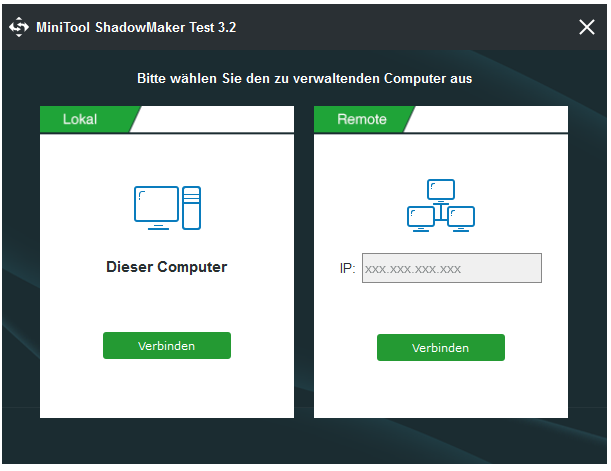
Schritt 2: Dann können Sie unter der „Tools“ Registerkarte „Datenträger klonen“ wählen. Befolgen Sie die Anleitungen, um mit dem Klonen einer HDD auf eine kleinere SSD abzuschließen.
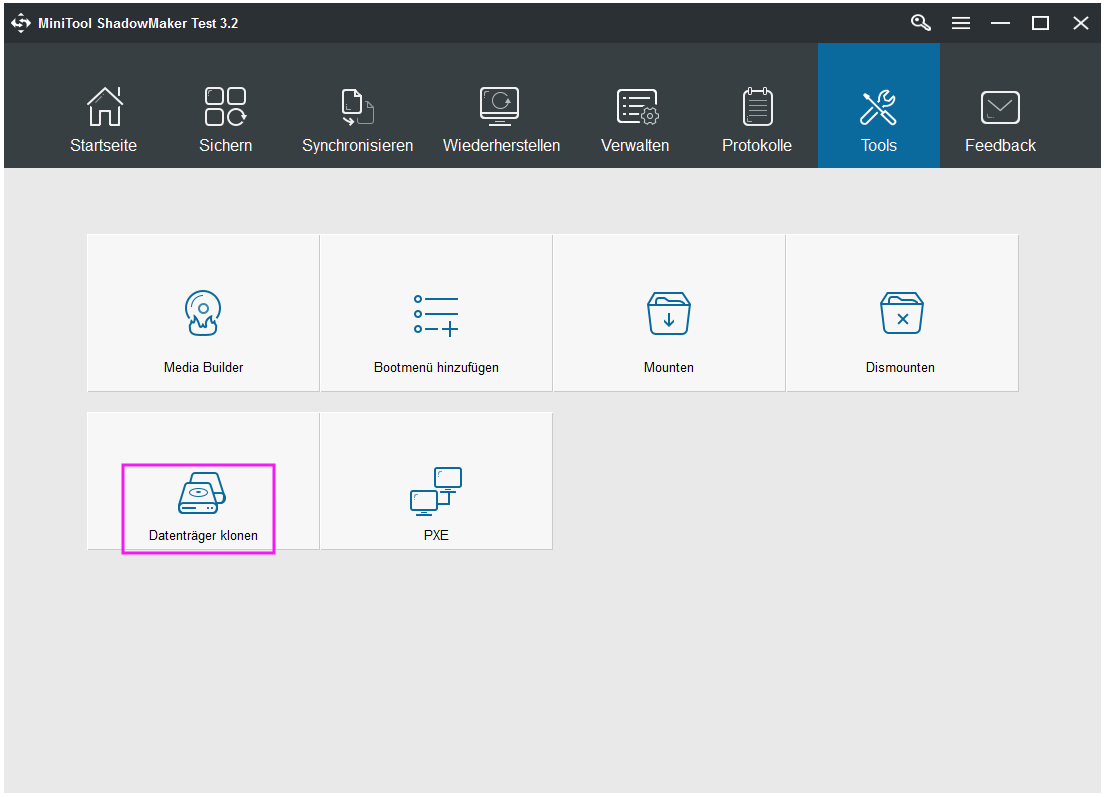
Warten Sie geduldig, bis der Klonprozess abgeschlossen ist. Dann wird MiniTool Ihnen mitteilen, dass Sie entweder den Originaldatenträger oder den Zieldatenträger von dem Computer entfernen sollen. Sonst wird Windows eine Beliebige davon als Offline markieren, wenn Sie die Systempartition klonen.
Wenn Sie eine Systemplatte auf eine kleinere SSD klonen, sind die folgenden Details nützlich:
- Wenn Sie auf einen Laptop die große HDD durch die kleinere SSD ersetzen möchten, können Sie ihn herunterfahren und den Originaldatenträger von ihm entfernen. Dann legen Sie die kleinere SSD mit der Kopie des Systemdatenträgers an die ursprüngliche Stelle. Dann starten Sie Ihren Laptop und erfahren Sie persönlich die verbesserten Leistungen.
- Wenn Sie einen Desktop verwenden und sowohl die große HDD als auch die kleine SSD verwenden möchten, rufen Sie einfach BIOS auf und ändern Sie die Startreihenfolge Ihres Computers, damit Sie ihn von der SSD starten können...
Klickt zum Weiterlesen: https://de.minitool.com/datentraegerverwaltung/hdd-auf-kleinere-ssd-klonen.html
Links
Themen
MiniTool® Software Ltd. ist ein professionelles Software-Entwicklungsunternehmen und stellt den Kunden komplette Business-Softwarelösungen zur Verfügung. Die Bereiche fassen Datenwiederherstellung, Datenträgerverwaltung, Datensicherheit und den bei den Leuten aus aller Welt immer beliebteren YouTube-Downloader sowie Videos-Bearbeiter. Bis heute haben unsere Anwendungen weltweit schon über 40 Millionen Downloads erreicht. Unsere Innovationstechnologie und ausgebildeten Mitarbeiter machen ihre Beiträge für Ihre Datensicherheit und -integrität.